手机搜狗输入法怎么关闭打字声音 手机搜狗输入法声音音效开启方法
更新时间:2024-07-15 12:01:48作者:yang
在手机搜狗输入法中,有时候我们可能会觉得打字时的声音有些打扰,想要将它关闭,关闭打字声音可以让我们更加专注于输入内容,提高效率。有些用户可能会喜欢这种声音,因为它可以让他们更有输入的感觉。无论是想要关闭还是开启打字声音,在手机搜狗输入法中都有相应的设置方法。下面我们来看看如何关闭或开启手机搜狗输入法的打字声音。
方法如下:
1.在手机上找到“设置”图标,点击该图标进入手机设置页面
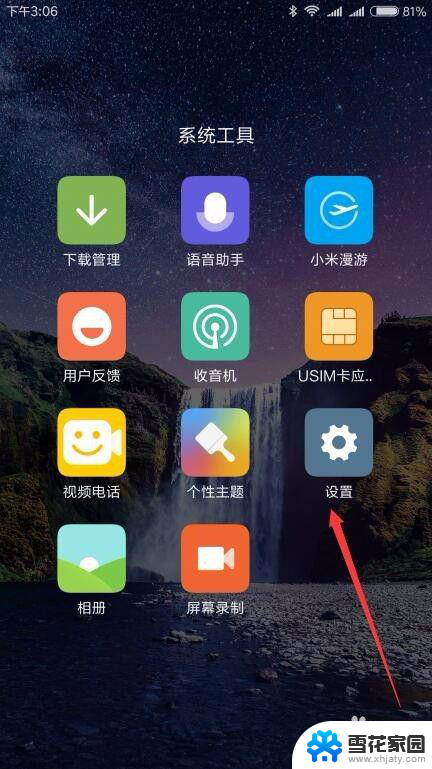
2.在打开的设置页面中,找到“更多设置”菜单项
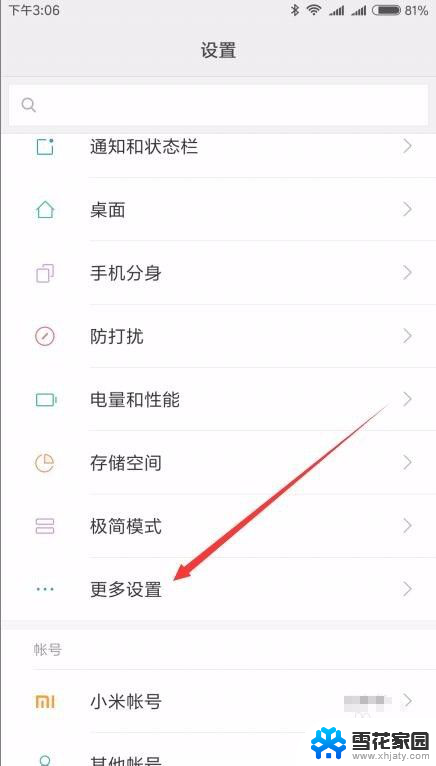
3.在更多设置页面,找到“语言和输入法”菜单项。并点击进入该菜单
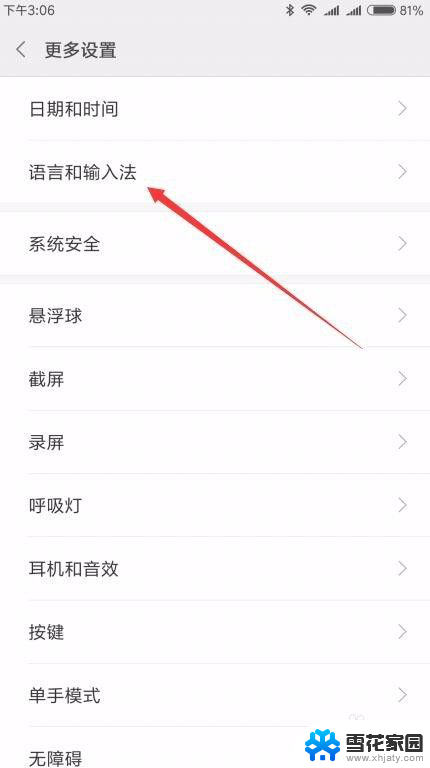
4.在打开的语言和输入法页面中,找到“搜狗输入法”菜单项。并点击后进入该菜单
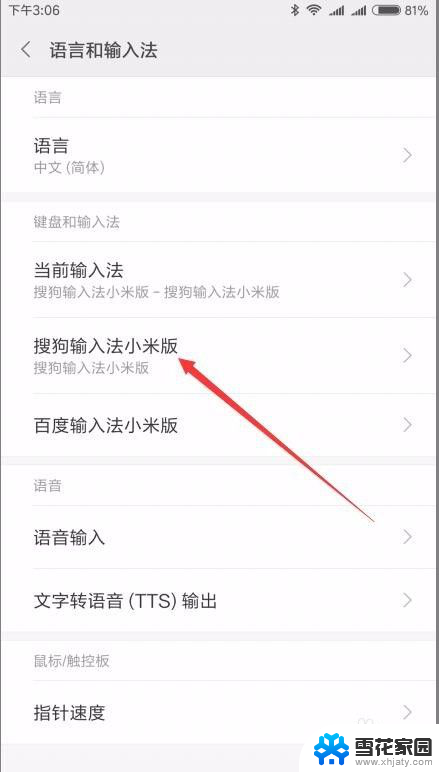
5.在输入法设置页面,点击“键盘设置”菜单项
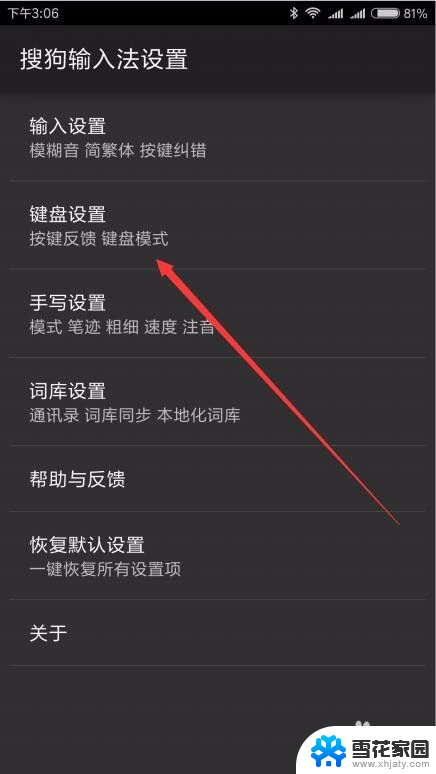
6.这时会打开键盘设置页面,这时可以看到“按下时声音提示”这一项。可以通过左右拖动来调整声音大小,到最左侧就是关闭声音
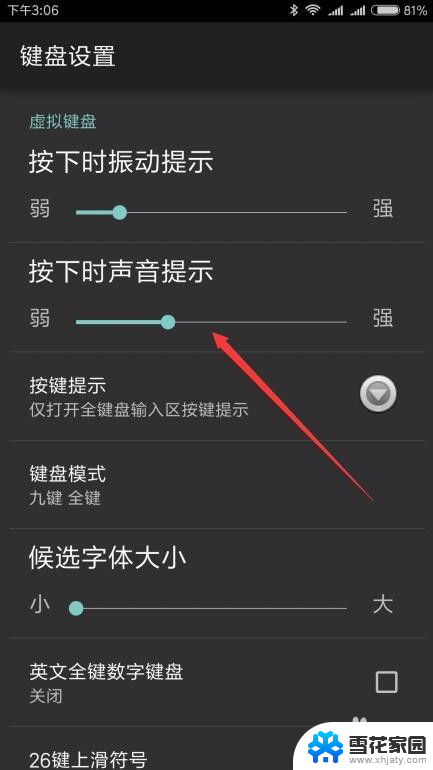
以上就是手机搜狗输入法如何关闭打字声音的全部内容,如果您遇到这种情况,可以按照以上方法解决,希望这些方法能帮助到大家。
手机搜狗输入法怎么关闭打字声音 手机搜狗输入法声音音效开启方法相关教程
-
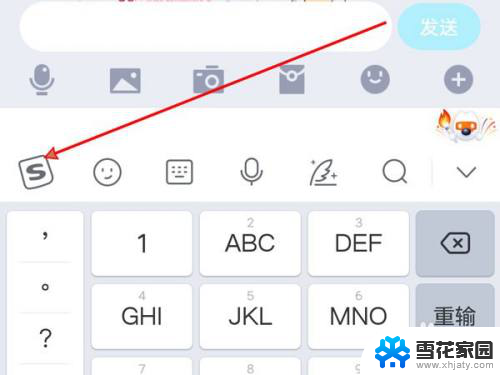 搜狗输入法键盘音效怎么关闭 如何在搜狗输入法中关闭键盘声音
搜狗输入法键盘音效怎么关闭 如何在搜狗输入法中关闭键盘声音2024-06-11
-
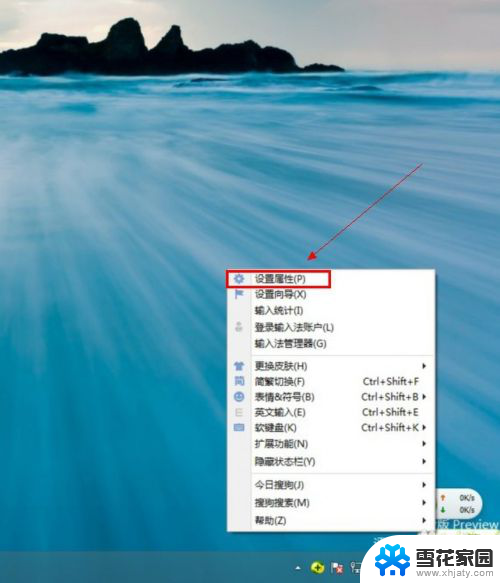 搜狗输入法键盘字体怎么改 搜狗输入法字体设置方法
搜狗输入法键盘字体怎么改 搜狗输入法字体设置方法2024-03-17
-
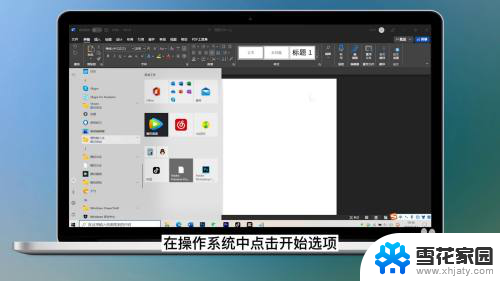 输入法输入时显示拼音 搜狗输入法怎么设置显示拼音
输入法输入时显示拼音 搜狗输入法怎么设置显示拼音2024-03-25
-
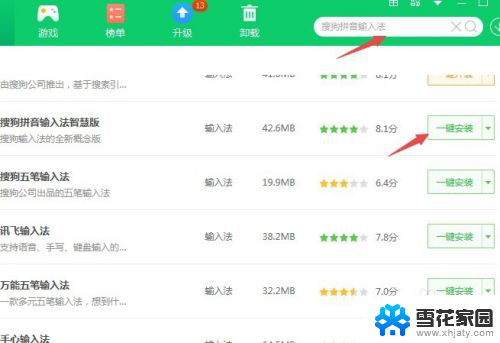 输入法 搜狗输入法怎么设置 电脑搜狗输入法设置方法
输入法 搜狗输入法怎么设置 电脑搜狗输入法设置方法2024-02-06
- 日语怎么打字输入法 搜狗输入法日文输入方法
- 苹果搜狗输入法不好用 iPhone搜狗输入法打不开怎么解决
- 搜狗怎么设置字体大小 搜狗输入法字体大小设置方法
- 搜狗输入法简繁切换 搜狗输入法简繁体切换方法
- 搜狗如何添加五笔输入法 电脑搜狗输入法五笔设置方法
- 删除小米自带搜狗输入法 小米手机内置输入法怎么取消
- 电脑微信设置文件保存位置 微信电脑版文件保存位置设置方法
- 增值税开票软件怎么改开票人 增值税开票系统开票人修改方法
- 网格对齐选项怎么取消 网格对齐选项在哪里取消
- 电脑桌面声音的图标没了 怎么办 电脑音量调节器不见了怎么办
- 键盘中win是那个键 电脑键盘win键在哪个位置
- 电脑如何连接隐藏的wifi网络 电脑如何连接隐藏的无线WiFi信号
电脑教程推荐